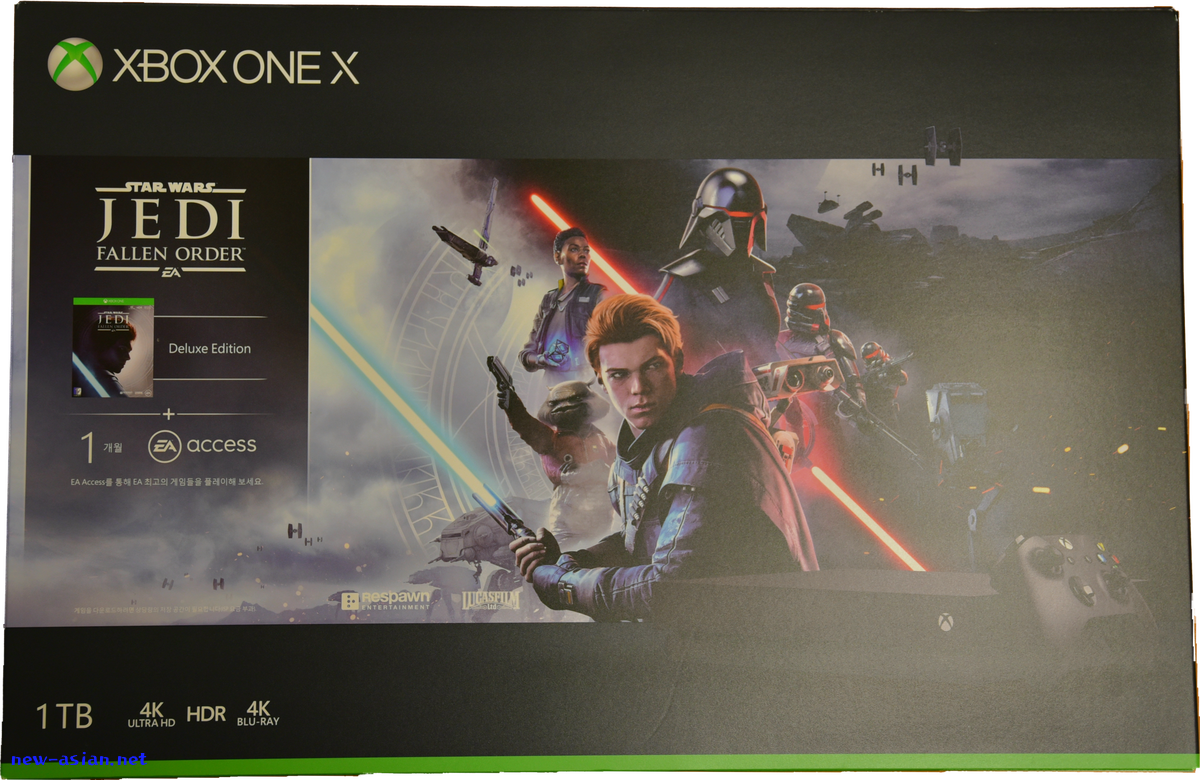

microsoft사에서 출시한 게임기입니다. 게임기라고 하지만 일반 웹브라우저 동영상재생 유투브 등 다양한 기능을 사용할수 있습니다. xbox 출시이후 꾸준히 업그레이드 되고 있으며 멀지 않아서 최신버전의 게임기가 출시한다고 합니다.
일단 사양은 전작보다 훨씬 좋아졌습니다.
XBOX ONE / 본체 / 게임타이틀 / 지원해상도: 4K / 1TB / CPU:AMD 8코어 / GPU:6 TFLOPS, AMD 라데온 / GDDR5(12G) / 1TB / 4K UHD 블루레이 / XBOX ONE 컨트롤러 포함 / 출시가: 578,000원
현재 하이마트에서 299000₩에 판매하고 있네요. 2019년말 할인할때에는 37만원에 샀는데 말이죠.
c


HDD를 장착해서인지 게임이 너무 느린것 같습니다. 그래서 2TB SSD를 교체했습니다. 교체하기는 조금 까다롭습니다. 우선 별모양 드라이버를 미리 준비해둬야 합니다. 내부 모든나사 모두 별 드라이버만 해체할수 있습니다. 두껑을 열어보면 와이파이랑 블루투스 아답타가 있습니다. 조심해서 케이블을 분리하고 보관햐야합니다.



내부모습입니다. 컴퓨터처럼 이게 내부케이스입니다. 아주단단하게 감싸고 있습니다. 일단 흰색 나사는 전부 해체해야 합니다. 다시조립햐야하니 나사별로 부위별로 따로 모아두는것을 추천합니다. 저도 다시조립할때 많이 헷갈렸네요. 앞뒤로 다 풀고나면 두껑이 열리고 CDROM 쿨링시스템 파워가 보입니다. 유투브에서 보는것처럼 쉽지 않습니다. 저는 일단 전부 들어내고 작업했습니다.


배면에 나사를 전부 풀었기때문에 케이블을 뽑아내지 않고 HDD나사만 풀고 SSD를 교체했어요.

이제 다시 조립하면 됩니다. 처음부터 나사를 순서대로 사이즈대로 보관했다면 이과정도 쉽습니다. 처음 사서 SSD를 교체하려고 생각했을때 동일한 용량의 SSD를 복사기로 복사할 생각이었으나 용량이 조금이라도 작으면 실패한다고 합니다. 최근에 올라온 글 들을 보니 마이크로소프트사 홈페이지에 툴을 제공한다고 합니다. 일단 툴을 다운받아서 USB(NTFS로 포맷)에 복사한후 XBOX에 연결하면 설치화면이 나옵니다. 자동으로 포맷하고 몇번부팅하면 로그인화면이 나옵니다. 랜선은 연결해두는것이 좋습니다.
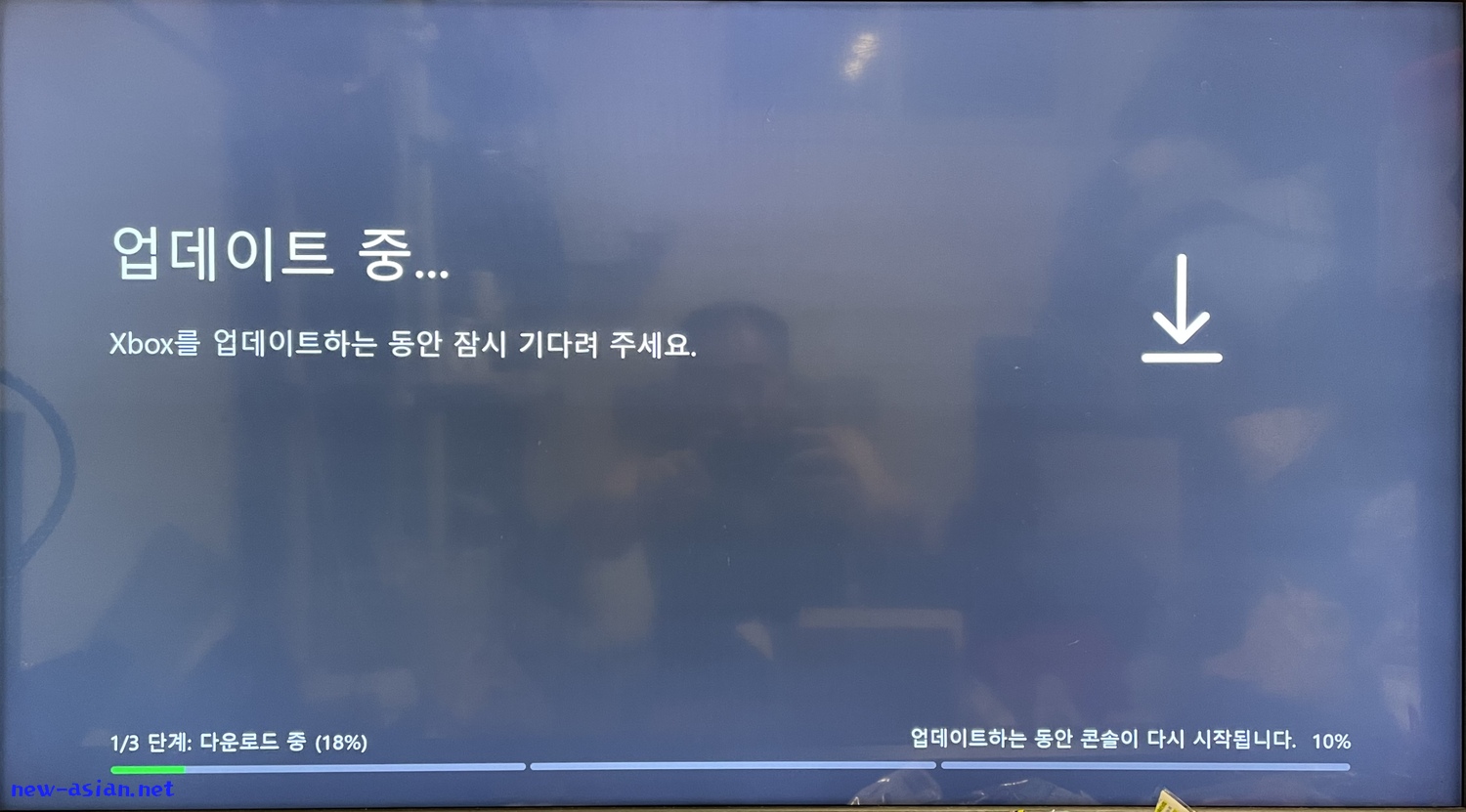
전에 구입한 게임들을 일일이 클릭하여 설치해줍니다. 150-180Mb/s 정도 뜨네요. 서버가 해외인걸 감안해도 상당히 빠릅니다.
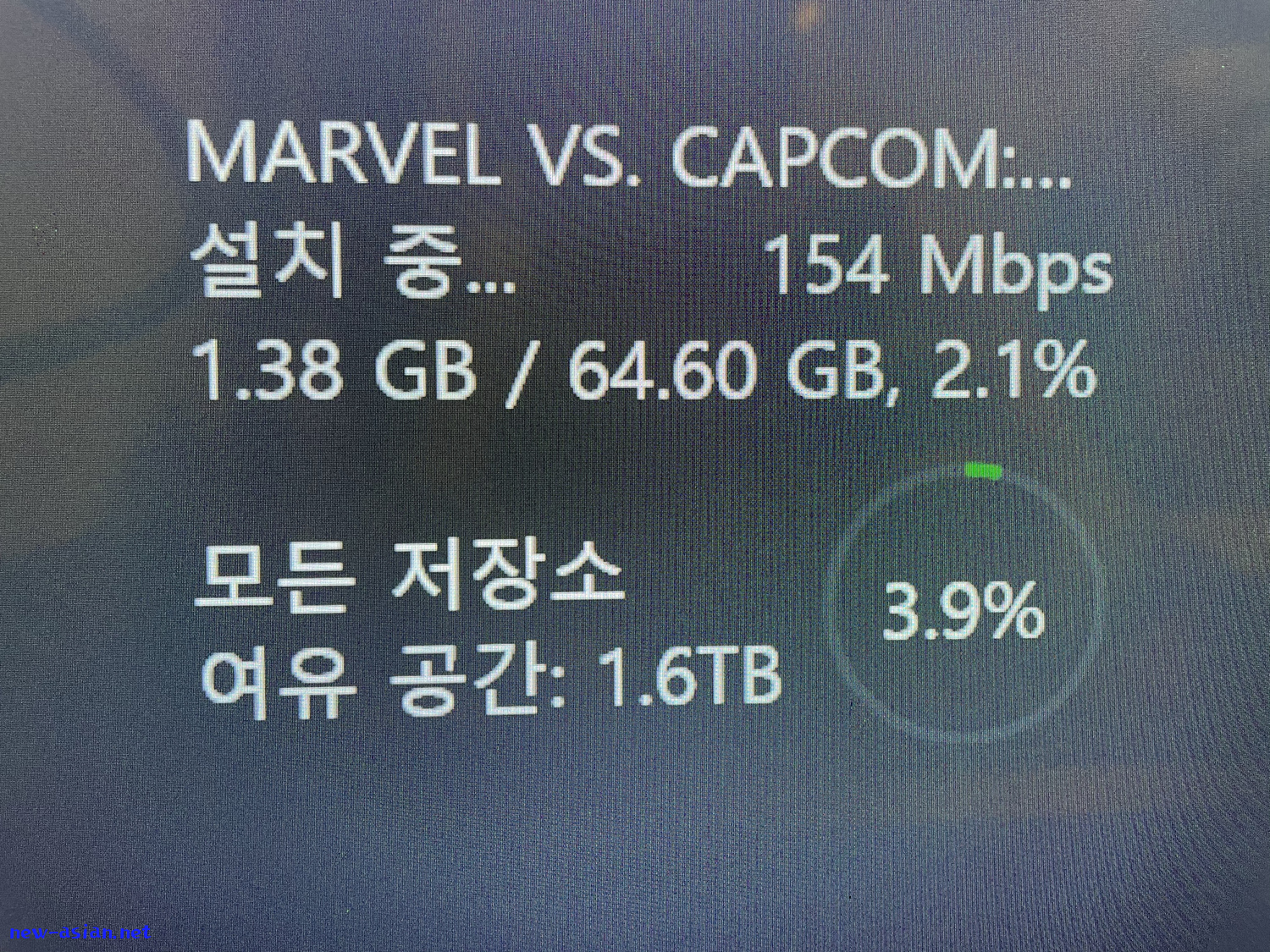
SSD로 교체한후에도 체감성능은 크게 변하지 않습니다. 부팅속도도 컴퓨터처럼 그렇게 빠릿빠릿하게 반응하지 않습니다. 게임도 로딩보다는 포스트 화면이 많아서 대기시간이 많습니다. 게임사들이 게임기에 최적화하여 설계했기때문에 SSD를 교체해도 속도체감이 안됩니다. 그러나 xbox360용 스트리트파이터를 돌리니 로딩속도가 확실히 빨라집니다. 건너뛰기가 가능하기때문에 마블 VS 캡콤 인피니티워보다 빠른 느낌입니다.
일단 HDD는 그냥 보관하다가 다시 장착하는걸로. 체감성능향상이 별로 없네요.
댓글 0
| 번호 | 제목 | 글쓴이 | 날짜 | 조회 수 |
|---|---|---|---|---|
| 33 |
ASRock Z170 EXTREME4
| seager | 2016.08.31 | 2668 |
| 32 |
인텔 팬티엄 G 3258
| seager | 2016.09.15 | 2399 |
| 31 |
LG UHD 모니터 27UK600
| 세걸 | 2018.05.03 | 1521 |
| 30 |
우분투 20.04 웹서버설정
| 세걸 | 2020.04.24 | 1468 |
| 29 |
ECS H410H6-TI2 ITX미니보드
| 세걸 | 2020.11.18 | 1196 |
| 28 |
AB350N-GAMING WIFI + 라이젠 2400G
| 세걸 | 2018.06.01 | 1109 |
| 27 |
간이 웹서버
| 세걸 | 2019.03.30 | 1080 |
| 26 |
펜티엄 골드 G6400
| 세걸 | 2020.09.21 | 976 |
| 25 |
OWNCLOUD설치
| 세걸 | 2019.03.29 | 961 |
| 24 |
XE3
| 세걸 | 2020.04.24 | 956 |
| 23 |
라이젠으로 사무용 컴퓨터 조립하기
| 세걸 | 2019.02.20 | 952 |
| 22 |
애즈락 b460m itx보드
| 세걸 | 2020.12.24 | 941 |
| 21 |
라이믹스 웹 프로그램
| 세걸 | 2020.12.05 | 886 |
| 20 |
팀그룹 DDR4 3200Mhz RAM
| 세걸 | 2020.11.22 | 882 |
| 19 |
한성컴퓨터 블루투스 키보드
| 세걸 | 2021.10.07 | 848 |
| 18 |
ABKO B770PLUS 가상 7.1 게이밍 헤드셋
| 세걸 | 2020.04.09 | 822 |
| 17 |
우분투 리눅스 웹서버 설치하기
[3] | 세걸 | 2018.10.25 | 791 |
| 16 |
MSI GP72MVR 7RFX Leopard Pro (SSD 128GB)
| 세걸 | 2018.04.11 | 748 |
| 15 |
인텍앤컴퍼니 BYT-T1 J2900 19V
| seager | 2015.12.07 | 726 |
| 14 | 미니서버 | 세걸 | 2018.03.28 | 651 |
 손님
손님